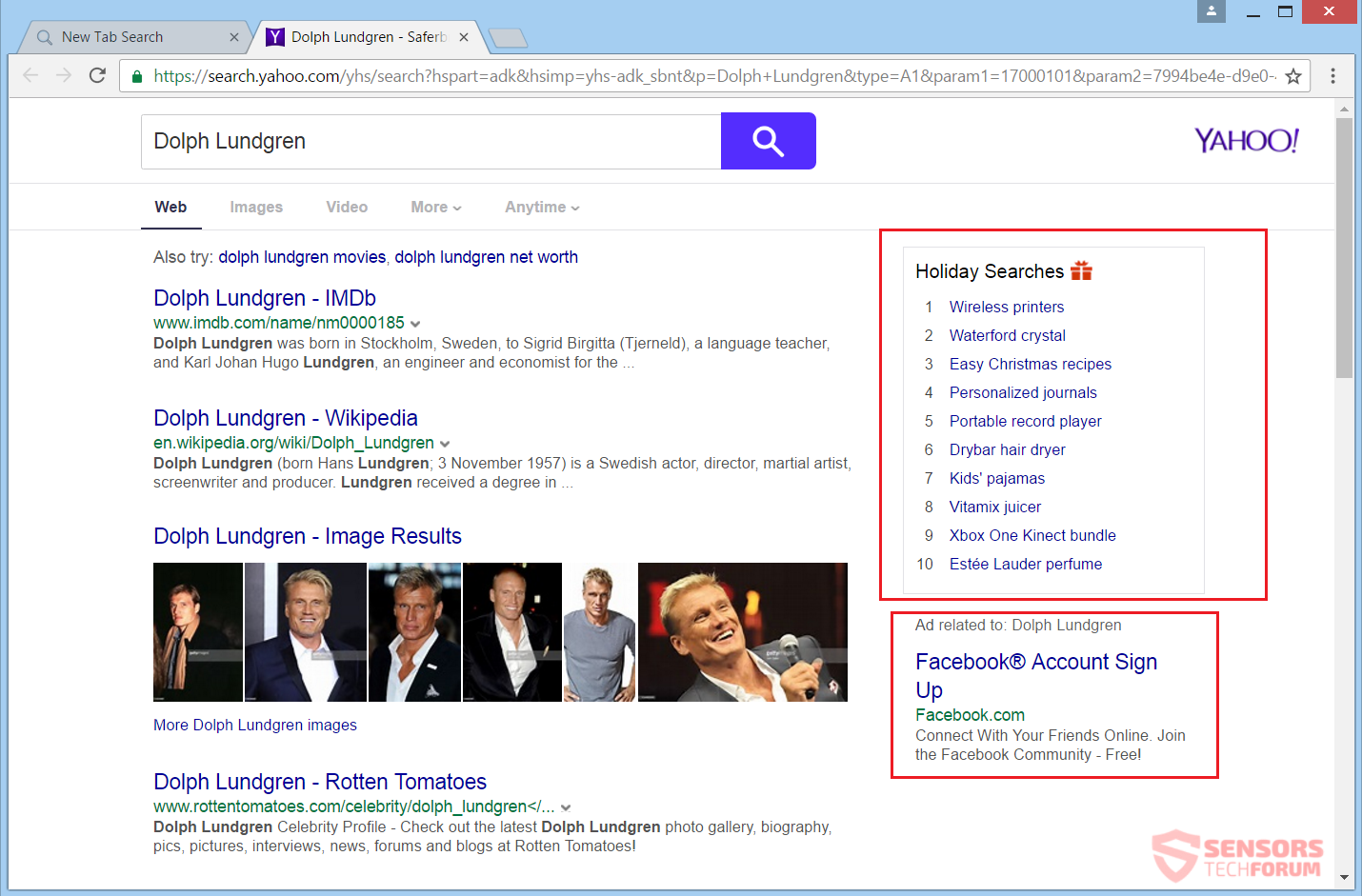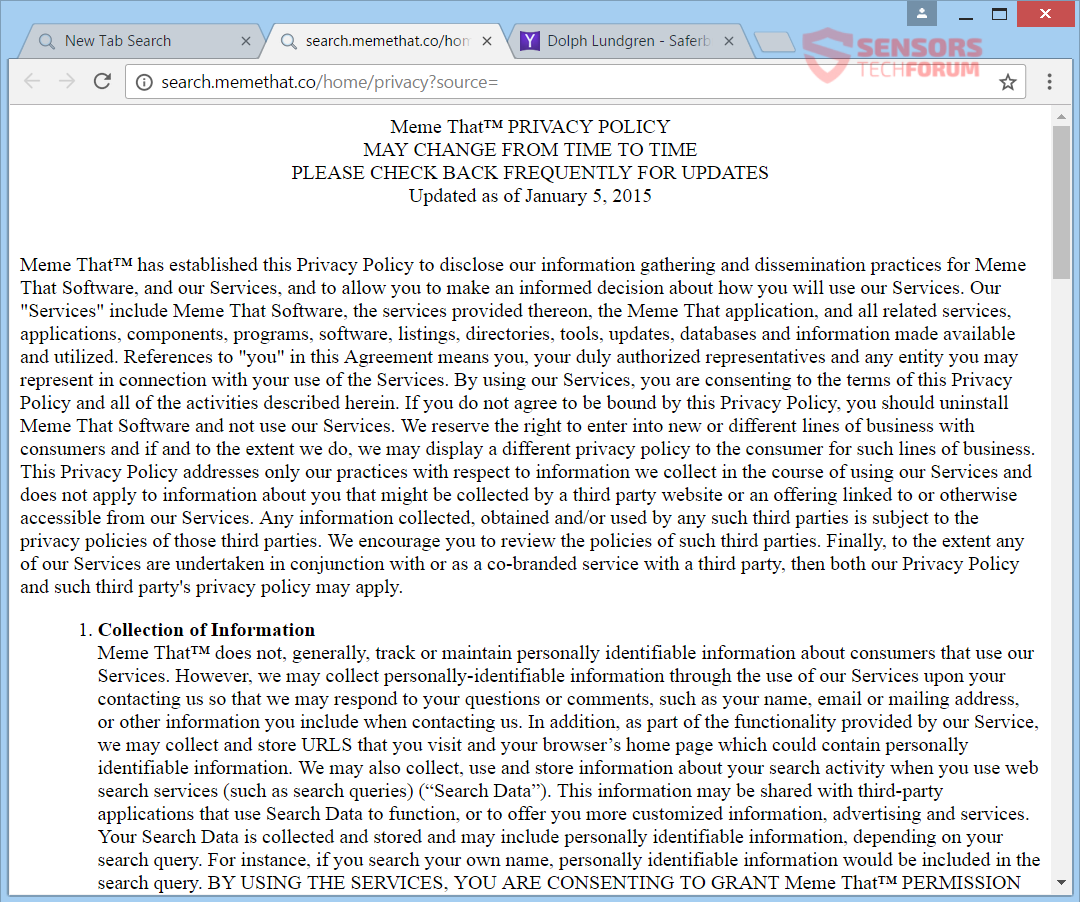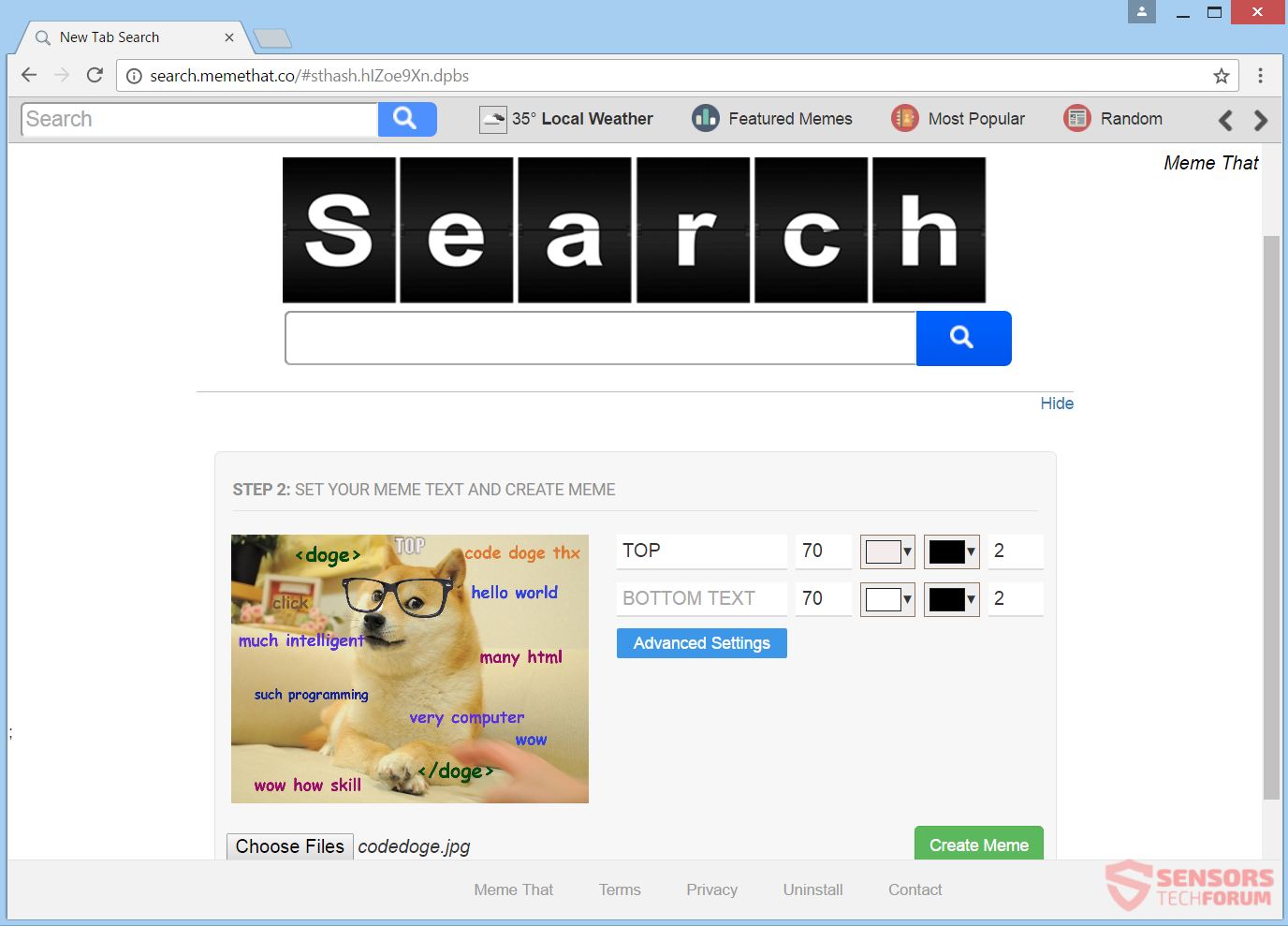
Search.memethat.co is het primaire domein van de browser kaper genoemd meme Dat. De ontwikkelaar van die ongewenste programma SaferBrowser – een bedrijf dat is berucht voor het maken van veel van de browser hijackers. De ongewenste applicatie wijzigt de nieuwe tab venster, homepage, en zoekmachine voor alle browsers je hebt. Een werkbalk kan op de nieuwe pagina van die browsers worden gezet. An-on add gekoppeld aan deze kaper kan worden geïnstalleerd, ook. U kunt redirects zien. Om de kaper te verwijderen, zou je dit artikel door te lezen.

bedreiging Samenvatting
| Naam | Search.memethat.co |
| Type | Browser Kaper, PUP |
| Korte Omschrijving | De kaper kan de homepage veranderen, zoekmachine en nieuw tabblad op elke browser toepassing die u gebruikt. |
| Symptomen | de homepage, zoekmachine en nieuw tabblad van uw browser wordt gewijzigd in Search.memethat.co. U wordt doorgestuurd en misschien reclame-inhoud te zien. |
| Distributie Methode | Freeware Installations, gebundelde pakketten |
| Detection Tool |
Zien of je systeem is getroffen door malware
Download
Malware Removal Tool
|

Search.memethat.co - Ways of Delivery
meme Dat heeft verschillende levering manieren. Third-party installer opstellingen zijn een van de meest populaire manieren om de levering. zonder kennisgeving, freeware, en gebundelde pakketten zou de kaper op uw computer apparaat. Installatie opstellingen zoals die zou kunnen standaard worden ingesteld op additievengehalte installeren. Het vermijden van ongewenste inhoud wordt geïnstalleerd, is goed te doen als je merkt dat Gewoonte of Gevorderd opties in de setup van waar je dergelijke inhoud te heffen.
meme Dat kan worden geleverd via een browser extensie. Plug-ins en add-ons in verband met de kaper zou kunnen worden gevonden op het internet en wordt gebruikt als een andere aflevering manier. Social media netwerken en file-sharing diensten zou kunnen worden gebruikt om zich te verspreiden installeren setups die de kaper programma. De browser kaper redirect zouden kunnen opduiken uit omleiding koppelingen of advertenties verspreid door verdachte websites. Browsers die aangetast kunnen zijn: Google Chrome, Internet Explorer, Mozilla Firefox, en Safari.

Search.memethat.co - In Depth
Search.memethat.co is de belangrijkste zoekpagina en URL-adres voor een browser kaper genoemd meme Dat. De website heeft een ingebouwde meme generator. De werkbalk geplaatst op de top van de belangrijkste pagina kan worden gebruikt om toegang te krijgen tot soortgelijke websites. Doe voorzichtig, hoewel, als sommige van deze links kan je naar andere plaatsen, evenals veel van de reclame die zich kan verspreiden van hen. De standaard zoekmachine voor uw browser toepassingen gaat het laden Search.memethat.co pagina plaats, als de kaper hen heeft getroffen.
De nieuwe zoekmachine ziet er als volgt uit:
Wanneer de kaper wordt geïnstalleerd op uw computer machine, je wordt doorgestuurd naar haar verbonden zoekmachine. Meer browserinstellingen worden gewijzigd ten opzichte van het ongewenste programma, zoals uw startpagina, nieuw tabblad, met inbegrip van thema's en een paar andere degenen. De ontwikkelaar van de kaper is het bedrijf met de naam SaferBrowser.
Browserextensies gebonden aan deze kaper zou in uw browser applicaties worden geplaatst en verander de nieuw tabblad venster, homepage, en het standaard zoekinstellingen. Dit lijkt het geval met alle redirects gaat door je webpagina's wanneer u surfen op het internet. Verschillende soorten gegevens worden verzameld van u en zal naar servers van de toegezonden Search.memethat.co site-eigenaren. Third party partners of partners konden hun handen te krijgen op die informatie, alsmede.
De uitbreiding kan het volgende doen:
- Lees en al uw gegevens op de websites die u bezoekt veranderen
- Beheer je apps, extensies, en thema's
Het Search.memethat.co pagina wordt gebruikt als filter voor elke afzonderlijke zoekopdracht die je maakt via zijn servers. Gesponsorde inhoud, samen met gerichte advertenties kunnen worden weergegeven wanneer u een zoekopdracht onderzoek in te stellen of wanneer u terloops bekijkt. De reclame-inhoud kan variëren in types, en worden gepresenteerd als in-tekstlinks, pop-ups, pop-unders, of soortgelijke advertenties.
De bovenstaande screenshot toont de functie van de omleiding voor de zoekresultaten van de Search.memethat.co pagina. Dat redirect link is een sub-domein voor de kaper en verschijnt alleen voor een tweede. Elk van uw zoekopdrachten wordt gefilterd, en alle gegevens die zijn verkregen via hen gaat een subdomein voor opslag en analyse. Dan, zult u getuige zijn van de pagina met zoekresultaten van een legitieme zoekmachine. In de onderstaande screenshot kunt u zien dat Yahoo‘S pagina met zoekresultaten verschijnt in dit geval:
Je moet heel voorzichtig zijn bij het invoeren van gegevens in zoekbalken, vooral als het bevat persoonlijke informatie en dergelijke, met betrekking tot de geloofsbrieven, accountgegevens, etc. Lees verder, dus je kunt ontdekken wat exacte informatie die wordt verzameld van u.

Search.memethat.co - Privacy Policy
Het Privacybeleid van Search.memethat.co bepaalt dat zowel persoonlijk als niet-persoonlijke gegevens worden verzameld door deze hacker redirect. Het bedrijf SaferBrowser is niet veranderd het privacybeleid voor zijn software met browser hijacking mogelijkheden sinds het begin van 2015. Alle verkregen informatie over u en uw browser activiteiten kunnen worden gedeeld met derden bedrijven en partners van de eigenaren van SaferBrowser.
Het beleid bepaalt dat de volgende informatie wordt verkregen:
- Zoekopdrachten en alle gegevens die u typt in zoekopdrachten
- Zoek gegevens en bijzonderheden van zoekopdrachten
- Land van verblijf, thuisadres
- URL's en clicks
- IP-adres
- browser (versie en het type)
- Naam, onderwijs, belangen
- communicatie voorkeuren
- Telefoon nummer
- Besturingssysteem (plus andere gerelateerde gegevens)
U kunt het beleid bekijken uit de onderstaande afbeelding:
Als je blijft bij het lezen van het beleid, zult u ontdekken dat er een verklaring over uw gebruik van de site en diensten die verband houden met de Search.memethat.co website. Elk gebruik van uw kant wordt beschouwd als uw goedkeuring voor het verzamelen van gegevens. Het SaferBrowser bedrijf verzamelt informatie van u en uw online activiteiten. De website maakt gebruik van browser cookies, en nog veel meer volgen technologieën, zoals web beacons, om meer informatie te krijgen.

Volledig verwijderen Search.memethat.co
Verwijderen Search.memethat.co handmatig van uw computer, volg de instructies voor het verwijderen stap-voor-stap hieronder gegeven. In het geval dat het handmatig verwijderen niet te ontdoen van de browser kaper volledig, je moet zoeken naar en verwijder eventuele overgebleven onderdelen met een geavanceerde anti-malware gereedschap. Dergelijke software zorgt ervoor dat uw computer veilig in de toekomst.
- Windows
- Mac OS X
- Google Chrome
- Mozilla Firefox
- Microsoft Edge
- Safari
- Internet Explorer
- Stop Push Pop-ups
Hoe Search.memethat.co uit Windows te verwijderen.
Stap 1: Scannen op Search.memethat.co met SpyHunter Anti-Malware Tool



Stap 2: Start uw pc op in de veilige modus





Stap 3: Verwijder Search.memethat.co en bijbehorende software van Windows
Verwijderstappen voor Windows 11



Verwijderstappen voor Windows 10 en oudere versies
Hier is een methode om in een paar eenvoudige stappen die moeten in staat zijn om de meeste programma's te verwijderen. Geen probleem als u Windows 10, 8, 7, Vista of XP, die stappen zal de klus te klaren. Slepen van het programma of de map naar de prullenbak kan een zeer slechte beslissing. Als je dat doet, stukjes van het programma worden achtergelaten, en dat kan leiden tot een instabiel werk van uw PC, fouten met het bestandstype verenigingen en andere onaangename activiteiten. De juiste manier om een programma te krijgen van je computer is deze ook te verwijderen. Om dat te doen:


 Volg de instructies hierboven en u zult succesvol kan verwijderen de meeste programma's.
Volg de instructies hierboven en u zult succesvol kan verwijderen de meeste programma's.
Stap 4: Maak alle registers schoon, Created by Search.memethat.co on Your PC.
De doorgaans gericht registers van Windows-machines zijn de volgende:
- HKEY_LOCAL_MACHINE Software Microsoft Windows CurrentVersion Run
- HKEY_CURRENT_USER Software Microsoft Windows CurrentVersion Run
- HKEY_LOCAL_MACHINE Software Microsoft Windows CurrentVersion RunOnce
- HKEY_CURRENT_USER Software Microsoft Windows CurrentVersion RunOnce
U kunt ze openen door het openen van het Windows-register-editor en met weglating van alle waarden, gemaakt door Search.memethat.co daar. Dit kan gebeuren door de stappen onder:


 Tip: Om een virus gecreëerd waarde te vinden, U kunt met de rechtermuisknop op te klikken en klik op "Wijzigen" om te zien welk bestand het is ingesteld om te werken. Als dit het virus bestand locatie, Verwijder de waarde.
Tip: Om een virus gecreëerd waarde te vinden, U kunt met de rechtermuisknop op te klikken en klik op "Wijzigen" om te zien welk bestand het is ingesteld om te werken. Als dit het virus bestand locatie, Verwijder de waarde.
Video Removal Guide for Search.memethat.co (Windows).
Verwijder Search.memethat.co van Mac OS X.
Stap 1: Uninstall Search.memethat.co and remove related files and objects





Uw Mac toont dan een lijst met items die automatisch worden gestart wanneer u zich aanmeldt. Zoek naar verdachte apps die identiek zijn aan of lijken op Search.memethat.co. Controleer de app die u wilt stoppen automatisch worden uitgevoerd en selecteer vervolgens op de Minus ("-") icoon om het te verbergen.
- Ga naar vinder.
- In de zoekbalk typt u de naam van de app die u wilt verwijderen.
- Boven de zoekbalk veranderen de twee drop down menu's om "System Files" en "Zijn inbegrepen" zodat je alle bestanden in verband met de toepassing kunt zien die u wilt verwijderen. Houd er rekening mee dat sommige van de bestanden kunnen niet worden gerelateerd aan de app, zodat heel voorzichtig welke bestanden u wilt verwijderen.
- Als alle bestanden zijn gerelateerd, houd de ⌘ + A knoppen om ze te selecteren en dan rijden ze naar "Trash".
In het geval dat u Search.memethat.co niet kunt verwijderen via Stap 1 bovenstaand:
In het geval dat u niet het virus bestanden en objecten in uw Applications of andere plaatsen waar we hierboven hebben laten zien te vinden, kunt u handmatig zoeken voor hen in de bibliotheken van je Mac. Maar voordat je dit doet, Lees de disclaimer hieronder:



U kunt dezelfde procedure herhalen met de volgende andere: Bibliotheek directories:
→ ~ / Library / LaunchAgents
/Library / LaunchDaemons
Tip: ~ Er is met opzet, omdat het leidt tot meer LaunchAgents.
Stap 2: Scan for and remove Search.memethat.co files from your Mac
Wanneer u problemen ondervindt op uw Mac als gevolg van ongewenste scripts en programma's zoals Search.memethat.co, de aanbevolen manier van het elimineren van de dreiging is met behulp van een anti-malware programma. SpyHunter voor Mac biedt geavanceerde beveiligingsfuncties samen met andere modules die de beveiliging van uw Mac verbeteren en in de toekomst beschermen.
Video Removal Guide for Search.memethat.co (Mac)
Verwijder Search.memethat.co uit Google Chrome.
Stap 1: Start Google Chrome en open het drop-menu

Stap 2: Beweeg de cursor over "Gereedschap" en vervolgens het uitgebreide menu kiest "Extensions"

Stap 3: Van de geopende "Extensions" menu vinden de ongewenste uitbreiding en klik op de "Verwijderen" knop.

Stap 4: Nadat de extensie wordt verwijderd, Google Chrome opnieuw starten door het sluiten van de rode "X" knop aan de rechter bovenhoek en opnieuw starten.
Verwijder Search.memethat.co van Mozilla Firefox.
Stap 1: Start Mozilla Firefox. Open het menu venster:

Stap 2: Selecteer "Add-ons" symbool uit het menu.

Stap 3: Selecteer de ongewenste uitbreiding en klik op "Verwijderen"

Stap 4: Nadat de extensie wordt verwijderd, herstart Mozilla Firefox door het sluiten van de rode "X" knop aan de rechter bovenhoek en opnieuw starten.
Verwijder Search.memethat.co uit Microsoft Edge.
Stap 1: Start Edge-browser.
Stap 2: Open het drop-menu door op het pictogram in de rechterbovenhoek te klikken.

Stap 3: Uit het drop menu selecteren "Extensions".

Stap 4: Kies de vermoedelijke kwaadaardige extensie die u wilt verwijderen en klik vervolgens op het tandwielpictogram.

Stap 5: Verwijder de kwaadaardige extensie door naar beneden te scrollen en vervolgens op Verwijderen te klikken.

Verwijder Search.memethat.co uit Safari
Stap 1: Start de Safari-app.
Stap 2: Na uw muis cursor naar de bovenkant van het scherm, klik op de Safari-tekst om het vervolgkeuzemenu te openen.
Stap 3: Vanuit het menu, Klik op "Voorkeuren".

Stap 4: Nadien, selecteer het tabblad 'Extensies'.

Stap 5: Klik eenmaal op de extensie die u wilt verwijderen.
Stap 6: Klik op 'Verwijderen'.

Een pop-up venster waarin wordt gevraagd om een bevestiging te verwijderen de verlenging. Kiezen 'Uninstall' opnieuw, en Search.memethat.co wordt verwijderd.
Verwijder Search.memethat.co uit Internet Explorer.
Stap 1: Start Internet Explorer.
Stap 2: Klik op het tandwielpictogram met het label 'Extra' om het vervolgkeuzemenu te openen en selecteer 'Invoegtoepassingen beheren'

Stap 3: In het venster 'Invoegtoepassingen beheren'.

Stap 4: Selecteer de extensie die u wilt verwijderen en klik vervolgens op 'Uitschakelen'. Een pop-up venster zal verschijnen om u te informeren dat u op het punt om de geselecteerde extensie uit te schakelen zijn, en wat meer add-ons kan net zo goed worden uitgeschakeld. Laat alle vakjes aangevinkt, en klik op 'Uitschakelen'.

Stap 5: Nadat de ongewenste uitbreiding is verwijderd, herstart Internet Explorer door het te sluiten via de rode 'X'-knop in de rechterbovenhoek en start het opnieuw.
Verwijder pushmeldingen uit uw browsers
Schakel pushmeldingen van Google Chrome uit
Om pushberichten uit de Google Chrome-browser uit te schakelen, volgt u de onderstaande stappen:
Stap 1: Ga naar Instellingen in Chrome.

Stap 2: In Instellingen, selecteer “Geavanceerde instellingen":

Stap 3: Klik "Inhoudsinstellingen":

Stap 4: Open "meldingen":

Stap 5: Klik op de drie stippen en kies Blokkeren, Bewerken of opties verwijderen:

Verwijder pushmeldingen in Firefox
Stap 1: Ga naar Firefox-opties.

Stap 2: Ga naar Instellingen", typ "meldingen" in de zoekbalk en klik op "Instellingen":

Stap 3: Klik op "Verwijderen" op een site waarvan u de meldingen wilt verwijderen en klik op "Wijzigingen opslaan"

Stop pushmeldingen op Opera
Stap 1: In opera, pers ALT + P om naar Instellingen te gaan.

Stap 2: In Zoeken instellen, typ "Inhoud" om naar Inhoudsinstellingen te gaan.

Stap 3: Open Meldingen:

Stap 4: Doe hetzelfde als met Google Chrome (hieronder uitgelegd):

Elimineer pushmeldingen op Safari
Stap 1: Open Safari-voorkeuren.

Stap 2: Kies het domein waar u graag push-pop-ups naartoe wilt en verander naar "Ontkennen" van "Toestaan".
Search.memethat.co-FAQ
What Is Search.memethat.co?
The Search.memethat.co threat is adware or browser redirect virus.
Het kan uw computer aanzienlijk vertragen en advertenties weergeven. Het belangrijkste idee is dat uw informatie waarschijnlijk wordt gestolen of dat er meer advertenties op uw apparaat verschijnen.
De makers van dergelijke ongewenste apps werken met pay-per-click-schema's om ervoor te zorgen dat uw computer risicovolle of verschillende soorten websites bezoekt waarmee ze geld kunnen genereren. Dit is de reden waarom het ze niet eens kan schelen welke soorten websites in de advertenties worden weergegeven. Dit maakt hun ongewenste software indirect riskant voor uw besturingssysteem.
What Are the Symptoms of Search.memethat.co?
Er zijn verschillende symptomen waar u op moet letten wanneer deze specifieke dreiging en ook ongewenste apps in het algemeen actief zijn:
Symptoom #1: Uw computer kan traag worden en over het algemeen slechte prestaties leveren.
Symptoom #2: Je hebt werkbalken, add-ons of extensies in uw webbrowsers die u zich niet kunt herinneren.
Symptoom #3: Je ziet alle soorten advertenties, zoals door advertenties ondersteunde zoekresultaten, pop-ups en omleidingen om willekeurig te verschijnen.
Symptoom #4: Je ziet geïnstalleerde apps automatisch op je Mac draaien en je herinnert je niet meer dat je ze hebt geïnstalleerd.
Symptoom #5: U ziet verdachte processen in uw Taakbeheer.
Als u een of meer van deze symptomen ziet, dan raden beveiligingsexperts aan om je computer te controleren op virussen.
Welke soorten ongewenste programma's zijn er?
Volgens de meeste malware-onderzoekers en cyberbeveiligingsexperts, de bedreigingen die momenteel van invloed kunnen zijn op uw apparaat kunnen zijn frauduleuze antivirussoftware, adware, browser hijackers, clickers, nep-optimizers en alle vormen van PUP's.
Wat te doen als ik een "virus" like Search.memethat.co?
Met een paar simpele handelingen. Eerst en vooral, het is absoluut noodzakelijk dat u deze stappen volgt:
Stap 1: Zoek een veilige computer en verbind het met een ander netwerk, niet degene waarin je Mac is geïnfecteerd.
Stap 2: Verander al uw wachtwoorden, beginnend met uw e-mailwachtwoorden.
Stap 3: in staat stellen twee-factor authenticatie ter bescherming van uw belangrijke accounts.
Stap 4: Bel uw bank naar uw creditcardgegevens wijzigen (geheime code, etc.) als je je creditcard hebt bewaard voor online winkelen of online activiteiten hebt gedaan met je kaart.
Stap 5: Zorg ervoor dat bel uw ISP (Internetprovider of provider) en hen vragen om uw IP-adres te wijzigen.
Stap 6: Verander jouw Wifi wachtwoord.
Stap 7: (Facultatief): Zorg ervoor dat u alle apparaten die op uw netwerk zijn aangesloten op virussen scant en herhaal deze stappen als ze worden getroffen.
Stap 8: Installeer anti-malware software met realtime bescherming op elk apparaat dat u heeft.
Stap 9: Probeer geen software te downloaden van sites waar u niets van af weet en blijf er vanaf websites met een lage reputatie in het algemeen.
Als u deze aanbevelingen opvolgt, uw netwerk en alle apparaten zullen aanzienlijk veiliger worden tegen alle bedreigingen of informatie-invasieve software en ook in de toekomst virusvrij en beschermd zijn.
How Does Search.memethat.co Work?
Eenmaal geïnstalleerd, Search.memethat.co can data verzamelen gebruik trackers. Deze gegevens gaan over uw surfgedrag op internet, zoals de websites die u bezoekt en de zoektermen die u gebruikt. Vervolgens wordt het gebruikt om u te targeten met advertenties of om uw gegevens aan derden te verkopen.
Search.memethat.co can also andere schadelijke software naar uw computer downloaden, zoals virussen en spyware, die kunnen worden gebruikt om uw persoonlijke gegevens te stelen en risicovolle advertenties weer te geven, die kunnen doorverwijzen naar virussites of oplichting.
Is Search.memethat.co Malware?
De waarheid is dat PUP's (adware, browser hijackers) zijn geen virussen, maar kan net zo gevaarlijk zijn omdat ze u mogelijk laten zien en omleiden naar malwarewebsites en oplichtingspagina's.
Veel beveiligingsexperts classificeren potentieel ongewenste programma's als malware. Dit komt door de ongewenste effecten die PUP's kunnen veroorzaken, zoals het weergeven van opdringerige advertenties en het verzamelen van gebruikersgegevens zonder medeweten of toestemming van de gebruiker.
About the Search.memethat.co Research
De inhoud die we publiceren op SensorsTechForum.com, this Search.memethat.co how-to removal guide included, is het resultaat van uitgebreid onderzoek, hard werken en de toewijding van ons team om u te helpen de specifieke, adware-gerelateerd probleem, en herstel uw browser en computersysteem.
How did we conduct the research on Search.memethat.co?
Houd er rekening mee dat ons onderzoek is gebaseerd op onafhankelijk onderzoek. We hebben contact met onafhankelijke beveiligingsonderzoekers, waardoor we dagelijks updates ontvangen over de nieuwste malware, adware, en definities van browserkapers.
Bovendien, the research behind the Search.memethat.co threat is backed with VirusTotal.
Om deze online dreiging beter te begrijpen, raadpleeg de volgende artikelen die deskundige details bieden:.